мацОС има неколико уграђених услужних програма који вам помажуотклоните проблеме са ОС-ом. Већина услужних програма решава проблеме повезане са софтвером, али Мацс такође може имати проблема са хардвером. Они могу бити повезани са батеријом ако имате МацБоок или тастатуру или систем за управљање температуром, између осталог. Ако имате проблема са хардвером на Мац рачунару, можете ресетовати систем за управљање системом на мацОС-у. Ево како.
Пре него што ресетујете контролер управљања системом, требало би да прочитате када Аппле препоручује да то урадите.

Ресетујте контролер управљања системом
Процес ће се разликовати на основу тога да ли или неможете да уклоните батерију са Мац рачунара или је ископчате из мреже. Новији МацБоок модели не дозвољавају вам да извадите батерију, уколико имате иМац, можете га искључити из напајања.
иМац и Мац Мини
Искључите свој Мац из Аппле менија. Након што је искључен, одспојите иМац или Мац Мини. Сачекајте 15 секунди. Не погађајте време. Укључите кабл за напајање поново и сачекајте још 5 секунди пре него што укључите Мац.
МацБоокс
Код МацБоокова ресетовање ресетовања система за управљање системом ће се разликовати овисно о томе да ли можете уклонити или не батерију.
Ако батерија не може да се извади, то је доброидеја да га пустите само мало. 98% наплате ће обавити. Искључите МацБоок из Аппле менија. Након што је искључен, држите притиснут тастер Схифт + Цонтрол + Оптион, а затим тастер за напајање. Држите ове дугмад 10 секунди, а затим их отпустите.
Притисните тастер за напајање да бисте укључили МацБоок.
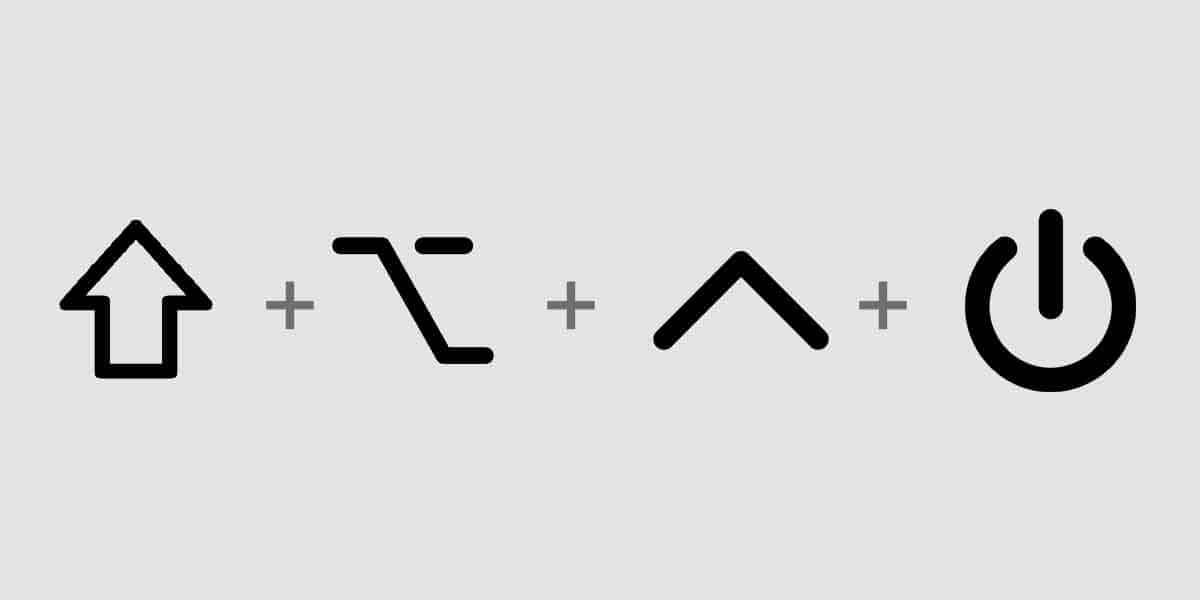
Ако се батерија може извадити, извадите је и ископчајте кабл за напајање. Притисните и држите тастер за напајање 5 секунди и отпустите га. Прикључите батерију, а затим укључите Мац.
Пошаљите проблеме са ресетирањем СМЦ-а
Обично ресетирање СМЦ-а не резултирапроблеми, међутим, ако се ваш МацБоок не укључује након ресетовања СМЦ-а или се пуни превише дуго, пустите га. Сачекајте да МацБоок заврши пуњење, а затим му придајте мало више времена пре него што га покушате и укључите.
Ако се иМац или Мац Мини неће укључити, укључите гаунутра и сачекајте неко време пре него што покушате да га поново укључите. Ако се не укључи ни након једног сата, можда ћете требати да га погледате. У неким случајевима, исправка може бити само да меморијски стицк треба уклонити и поново додати. Без обзира на то, требало би да га проверите професионално.













Коментари